L’application Galerie permet de visualiser les photos et vidéos du téléphone, à savoir celles en provenance de l’appareil photo, des applications de retouche d’images, des captures d’écran, les téléchargements, etc. Un peu à l’image du lecteur audio natif d’Android, l’application Galerie centralise, au sein d’une même application, toutes les photos et vidéos du Galaxy Note 3.
L’application Galerie est aussi en mesure d’afficher vos photos facebook, dropbox et google+ (picasa).
Lancez l’application Galerie représentée par l’icône suivante :
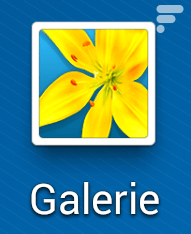
L’application liste toutes les photos et vidéos trouvées au sein du téléphone et les classe par albums.
Appuyez sur le menu déroulant Albums pour classer vos photos par album, par heure (de prise de la photo), par emplacement géographique (géolocaliser les photos), par personne, favoris ou spirale. « pincez » l’écran de l’intérieur de l’écran vers l’extérieur pour modifier l’affichage des albums.
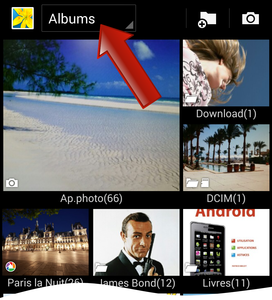
Chaque album est estampillé d’une petite icône discrète qui révèle la nature des photos.
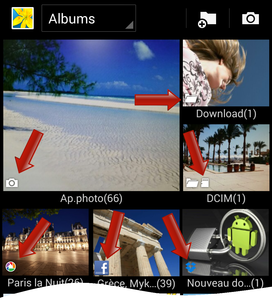
 |
Concerne l’album des photos et vidéos prises depuis le téléphone (/sdcard/DCIM/Camera) |
 |
Concerne un dossier contenant des photos et/ou des vidéos. Le nom du dossier est affiché sous l’album. |
 |
Concerne un album google+/picasa. |
 |
Concerne un album dropbox. |
 |
Concerne un album facebook. |
 |
Concerne un album de la carte MiscroSD. |
Certains dossiers jouent des rôles particuliers :
| Nom | Chemin | Rôle |
|---|---|---|
| Ap.photo | /sdcard/DCIM/Camera | ce dossier concerne l’album des photos et vidéos prises depuis le téléphone. |
| Download | /sdcard/download | ce dossier contient les photos téléchargées depuis le web. |
| Screenshots | /sdcard/pictures/screenshots | ce dossier contient les captures d’écran. |
| Photo frame | /sdcard/pictures/Photo frame | ce dossier contient les photos agrémentées d’un « cadre photo » (voir ci-dessous) |
| Collage | /sdcard/Collage | ce dossier contient les photomontages (voir ci-dessous) |
Lorsque vous affichez une photo, touchez l’écran pour faire apparaître les menus.
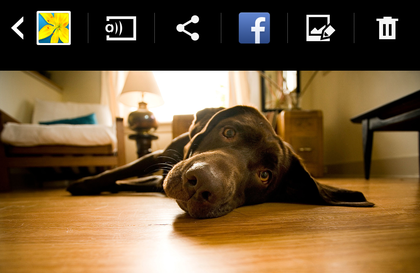
 |
Active la fonction DNLA qui déporte l’affichage vers un périphérique compatible (voir diffuser une vidéo sur un téléviseur) |
 |
Permet de partager la photo par e-mail, SMS, Wi-Fi Direct, Bluetooth ou sur les réseaux sociaux, par exemple. |
 |
Représente la dernière application utilisée, Facebook en l’occurrence dans cet exemple. |
 |
Lance le logiciel de retouche d’image intégré à l’application Galerie (voir Retoucher une photo). |
 |
Supprime la photo du téléphone. On ne peut supprimer que les photos du téléphone et non les photos Google+/Picasa, Facebook ou DropBox, il faut pour cela se connecter sur leurs applications respectives. |
Appuyez sur le bouton Menu du téléphone pour accéder à davantage d’options.
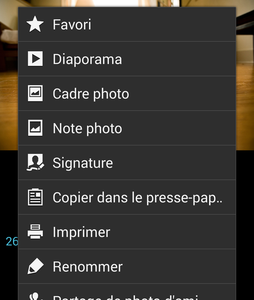
- Favori : place la photo dans vos « favoris ». Pour afficher la liste de vos photos favorites, ouvrez le menu Album → Favoris.
- Diaporama : affiche les photos de l’album sous la forme d’un diaporama, accompagné d’effets de transition et d’une musique de fond.
- Cadre photo : ajoute un cadre autour de la photo avec possibilité de dessiner au bas de l’image. Les images agrémentées d’un cadre photo sont stockées dans le dossier /sdcard/picture/Photo frame
- Note photo : permet d’ajouter des annotations au dos d’une photo. Les photos annotées sont copiées dans le dossier Photo Frame.
- Signature : permet d’ajouter une signature à une photo.
- Copier dans presse-papiers : copie la photo dans le presse-papiers afin de pouvoir la coller dans un SMS.
- Imprimer : permet d’imprimer la photo sur une imprimante Samsung. Préférez-lui la fonction Cloud Print.
- Renommer : permet de renommer le fichier (il doit d’agir d’une photo du téléphone et non d’un album en ligne).
- Définir comme : permet de définir l’image en tant que fond d’écran, fond d’écran de verrouillage, ou d’associer la photo à un contact de votre carnet d’adresses.
- Partage de photo d’ami : active la fonction de partage d’ami.
- Rotation à droite/à gauche : applique une rotation à droite ou à gauche à la photo sélectionnée.
- Rogner : permet de recadrer la photo.
- Détails : affiche des détails sur la photo sélectionnée : titre, date, dossier où elle se trouve, position GPS, taille, résolution, arborescence complète. S’il s’agit d’une vidéo, la durée de cette dernière est mentionnée.
- Paramètres : affiche les options de configuration de l’application Galerie.
- Déplacer dans Knox : permet de déplacer la photo dans Knox (il faut que Knox ait été activé pour que cette fonction apparaisse).
Lorsque plusieurs photos sont sélectionnées au sein d’un album, de nouvelles options vous sont proposées. Appuyez sur le bouton Menu du téléphone pour découvrir ces options, au premier desquelles Créer un collage, Story Album et Créer un clip vidéo :
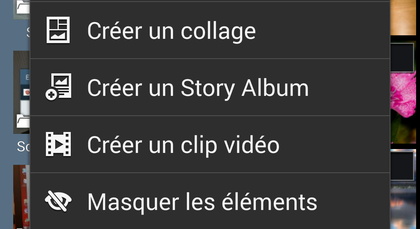
- Créer un collage : permet de créer un collage amusant avec les photos sélectionnées. Plusieurs styles de collages sont proposés par l’application. Veillez à ne cocher que 4 photos maximum pour que l’option apparaisse. Les photomontages sont sauvegardés dans /sdcard/Collage.
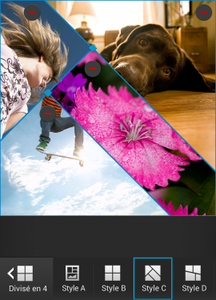
- Créer un story album : ouvre l’application Story Album, préinstallée sur le Galaxy Note 3, qui organise vos photos en créant des albums de vos événements. Une grande variété de thèmes et de modèles vous sont proposés.
- Masquer les éléments : permet de masquer une ou plusieurs photos d’un album (voir Masquer des photos et vidéos).
- Créer un clip vidéo : Créé un vidéo au format *.mp4 à partir des images sélectionnées. Les vidéos ainsi créées sont sauvegardées dans /sdcard/video clip.
Voici une alternative à ne pas manquer sur Android, vous pouvez l’installer aux côtés de la galerie par défaut :
Rejoignez-nous de 17 à 19h, un mercredi sur deux, pour l’émission UNLOCK produite par Frandroid et Numerama ! Actus tech, interviews, astuces et analyses… On se retrouve en direct sur Twitch ou en rediffusion sur YouTube !

















Quid de la sauvegarde des albums ?
Ce contenu est bloqué car vous n'avez pas accepté les cookies et autres traceurs. Ce contenu est fourni par Disqus.
Pour pouvoir le visualiser, vous devez accepter l'usage étant opéré par Disqus avec vos données qui pourront être utilisées pour les finalités suivantes : vous permettre de visualiser et de partager des contenus avec des médias sociaux, favoriser le développement et l'amélioration des produits d'Humanoid et de ses partenaires, vous afficher des publicités personnalisées par rapport à votre profil et activité, vous définir un profil publicitaire personnalisé, mesurer la performance des publicités et du contenu de ce site et mesurer l'audience de ce site (en savoir plus)
En cliquant sur « J’accepte tout », vous consentez aux finalités susmentionnées pour l’ensemble des cookies et autres traceurs déposés par Humanoid et ses partenaires.
Vous gardez la possibilité de retirer votre consentement à tout moment. Pour plus d’informations, nous vous invitons à prendre connaissance de notre Politique cookies.
Gérer mes choix